| 탐색 링크 건너뛰기 | |
| 인쇄 보기 종료 | |

|
Microsoft Windows 운영 체제용 Sun Server X4-4 설치 설명서 |
원격 OS 설치는 Oracle ILOM Remote Console Plus 응용 프로그램과 재지정된 CD/DVD 드라이브 또는 CD ISO 이미지를 사용하여 수행됩니다. 원격 설치에 선호되는 절차는 Oracle System Assistant의 OS 설치 작업을 사용하는 것입니다. 이 절차에 따라 원격 Oracle System Assistant 안내식 설치 또는 원격 수동(비안내식) 설치를 위해 설정할 수 있습니다.
시작하기 전에
다음 요구 사항을 충족해야 합니다.
Sun Server X4-4 설치 설명서 에 설명된 서버 설치를 이미 수행한 상태여야 합니다.
서버 SP(서비스 프로세서)가 해당 서버의 Oracle ILOM 설명서에 설명된 지침에 따라 설정되었습니다.
Oracle ILOM Remote Console 시스템이 Sun 서버 이더넷 관리 포트에 대한 액세스 권한이 있는 네트워크에 연결되어 있습니다.
http://www.oracle.com/goto/ILOM/docs에서 해당 서버의 Oracle ILOM 버전에 대한 Oracle ILOM Administrator's Guide for Configuration and Maintenance에 설명된 대로 원격 클라이언트에서 Oracle ILOM Remote Console Plus를 실행하기 위한 Java, 브라우저 및 구성 요구 사항을 충족했는지 확인합니다.
필요에 따라 보안 프롬프트에 대답합니다.
Oracle ILOM 로그인 화면이 나타납니다.
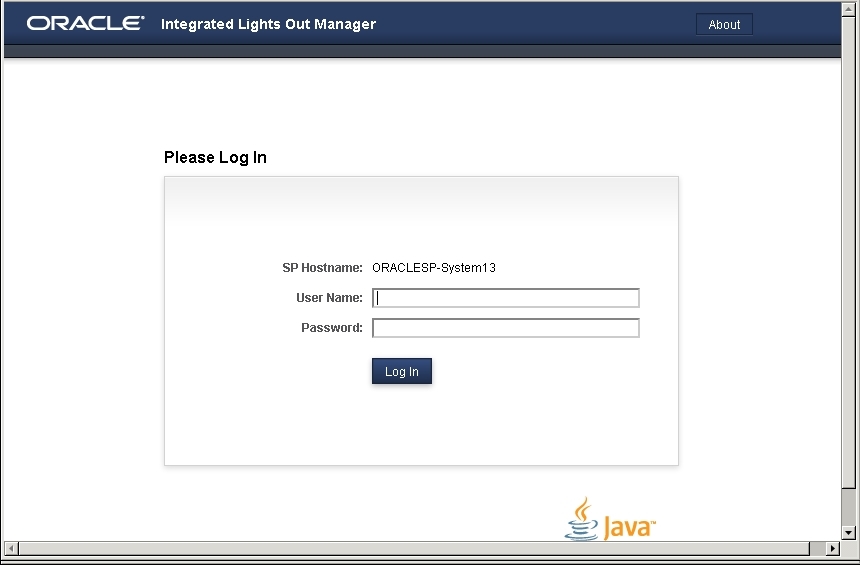
Oracle ILOM Remote Console Plus 기능을 사용하려면 Console (c) 역할 권한을 가진 계정을 사용하여 로그인해야 합니다.
Oracle ILOM System Summary 화면이 나타납니다.
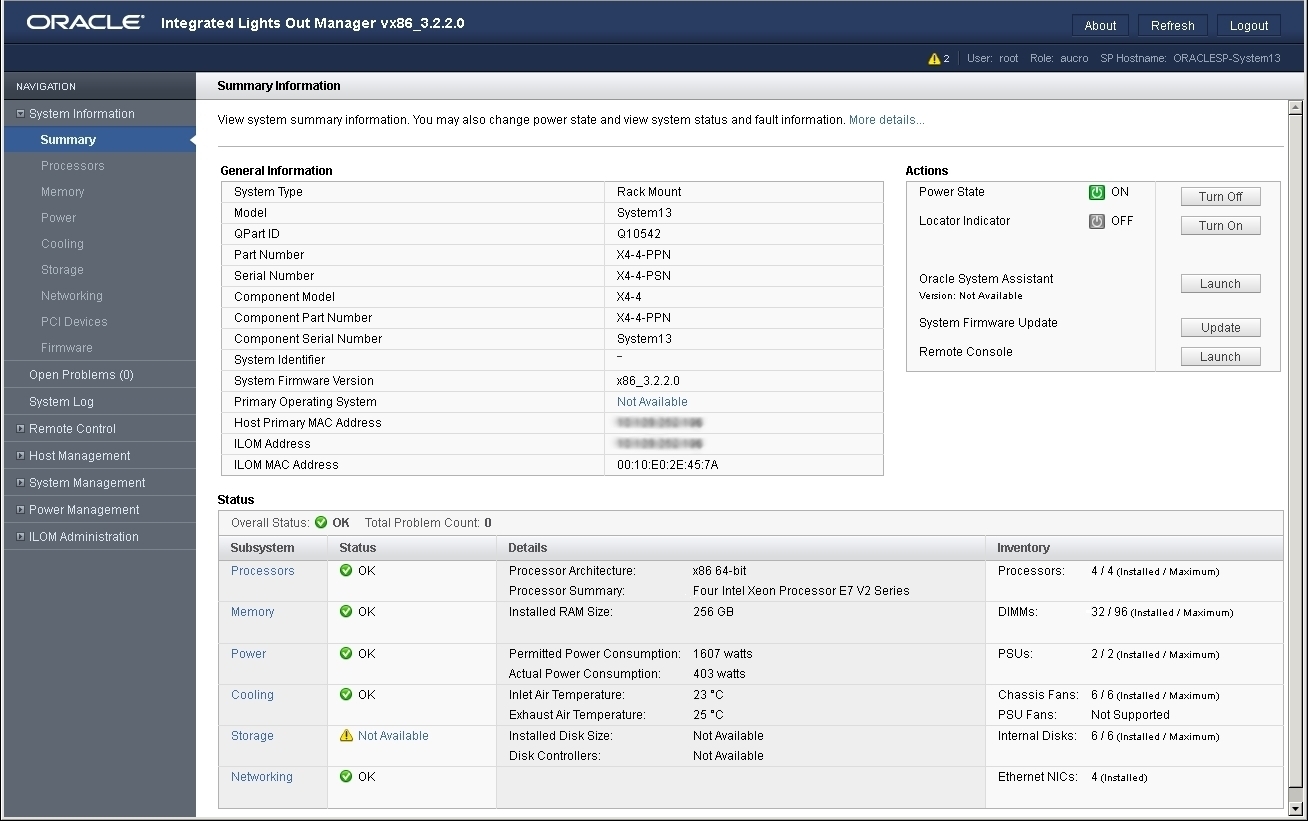
프롬프트가 표시되면 모든 질문에 대하여 응답합니다.
Oracle ILOM Remote Console Plus 화면이 나타납니다.
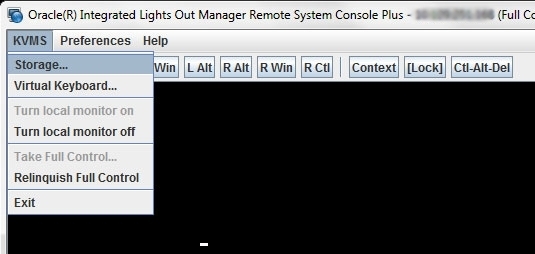
Storage Device 대화 상자가 나타납니다.
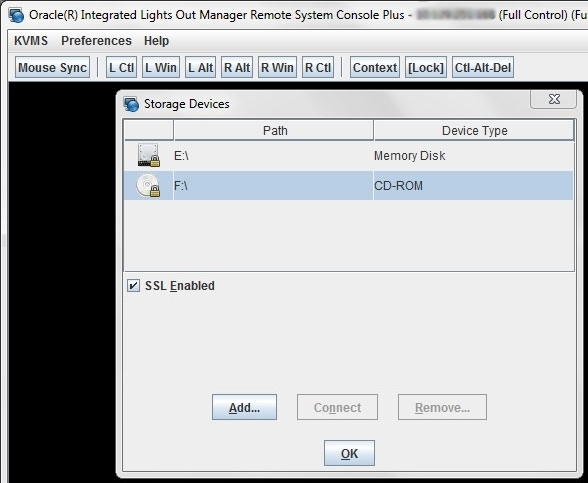
다음 순서